u盘启动盘怎么装系统win7教程
- 分类:U盘教程 回答于: 2022年06月27日 11:33:38
有不少小伙伴因为win7系统出现蓝屏进不去的情况,考虑使用u盘启动盘装系统win7修复解决,但是不知道具体u盘启动盘怎么装系统win7。下面小编就教下大家详细的u盘启动盘装系统win7教程步骤。
工具/原料:
系统版本:Windows7系统
品牌类型:ThinkPad L540
软件版本:小白一键重装系统12.6.49.2290
方法/步骤:
使用小白工具制作u盘装系统win7:
1.打开下载好的小白一键重装系统,点击【制作系统】。插入准备好的u盘,点击【开始制作】u盘启动盘。
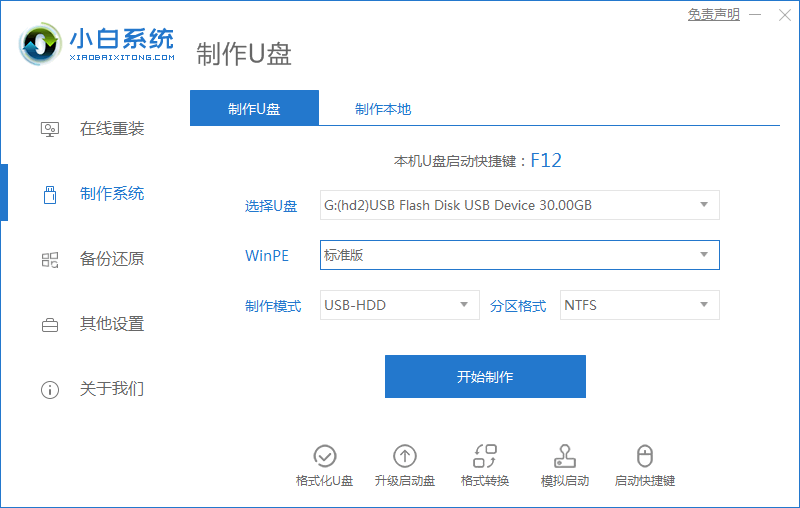
2.选择好win7系统,点击【开始制作】。
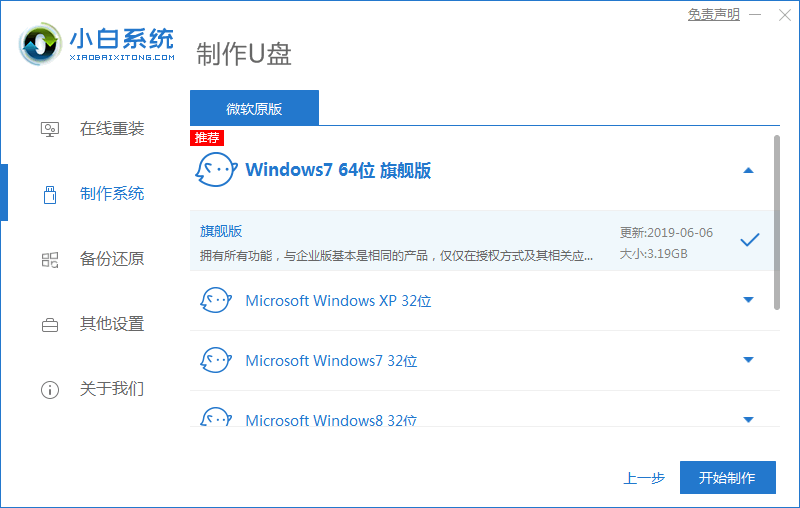
3.正在下载选择好的资源,已经安装所需要的环境。

4.等待后,启动盘就制作好了。点击【快捷键大全】预览电脑品牌的启动热键。

5.进入pe之后,系统自动开始安装。
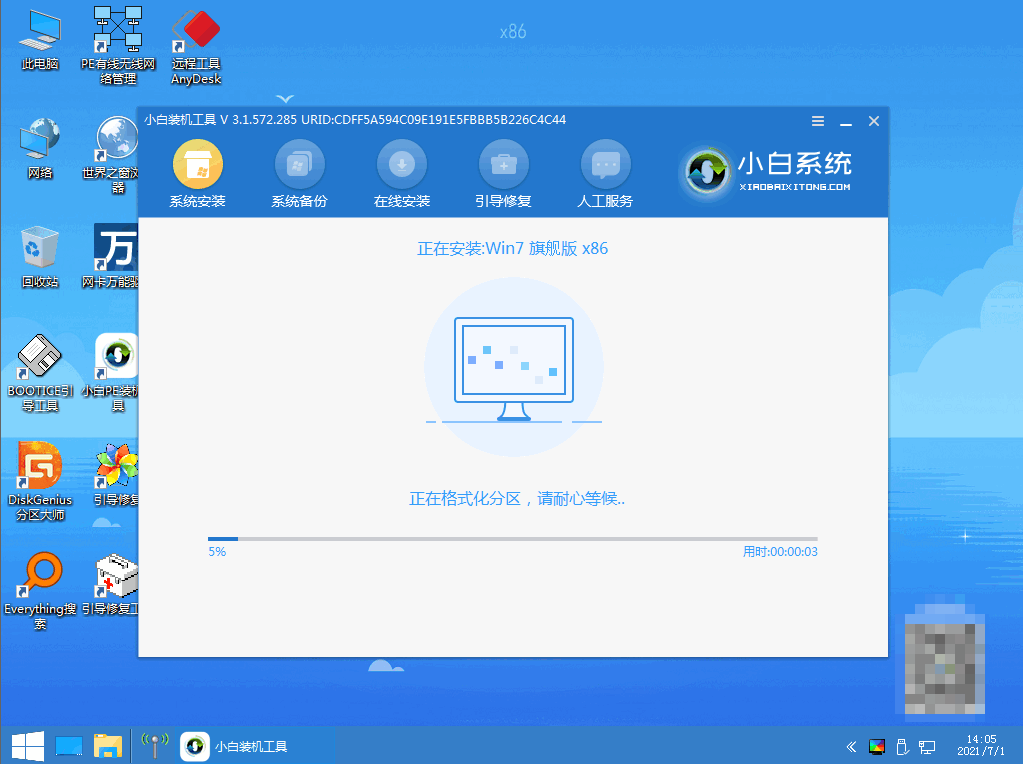
6.进入引导修复,等待15秒后点击确定按钮。
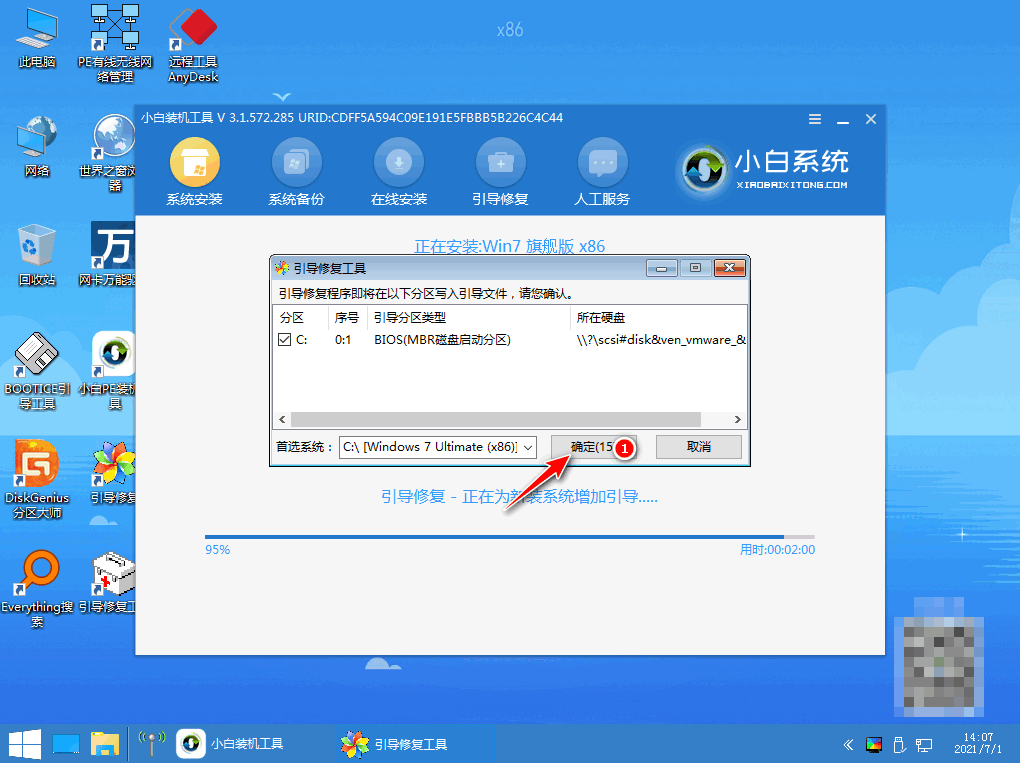
7.系统安装完成,等待重启进入部署工作。
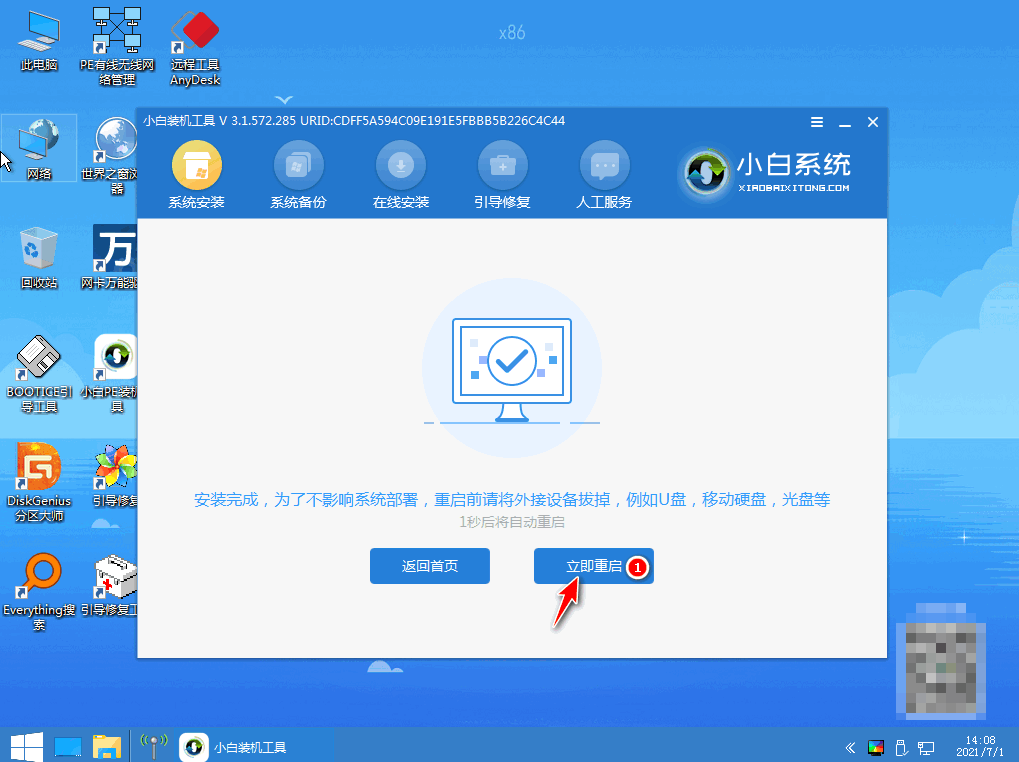
8.部署完成之后,就会进入全新的系统桌面,重装系统win7就完成了。

总结:
使用小白一键重装系统,插入u盘选择win7系统开始制作u盘启动盘。制作好之后,插入u盘重启电脑进入pe系统开始安装。
 有用
26
有用
26


 小白系统
小白系统


 1000
1000 1000
1000 1000
1000 1000
1000 1000
1000 1000
1000 1000
1000 1000
1000 1000
1000 1000
1000猜您喜欢
- 老友U盘重装系统步骤图解2022/09/02
- 华硕电脑如何进入bios,小编教你如何华..2018/01/17
- 保姆级的u盘安装windows10教程..2021/07/18
- 怎么制作u盘启动盘,小编教你如何快速..2018/01/13
- u盘写保护怎么解除2020/03/07
- U盘重装winxp系统的教程2021/11/27
相关推荐
- 如何用u盘一键重装系统2023/02/15
- 怎么用u盘重装系统大白菜2022/10/17
- 手把手教你u盘怎么装系统2021/08/28
- 小编教你制作u盘启动盘的方法..2018/10/23
- 大白菜u盘重装系统教程2023/01/06
- USB接口如何重置,小编教你如何重置..2017/11/16

















